如何快速给自己构建一个温馨的"家"——用 Jekyll 搭建静态博客
前言
我相信,每个程序员都有一个愿望,都想有一个属于自己的"家”——属于自己的博客,专属的网站。在自己的“家”中,可以和志同道合的兄弟一起分享和讨论任何技术,谈天说地。更重要的是可以当做自己的技术积累,提升自己实力。那么接下来就来说说我博客搭建过程。
目录:
- 本地搭建Jekyll
- 开发或者选择Jekyll主题
- 使用Github Pages服务
- 申请个人域名
- 给博客增加访客评论功能
- 申请"小绿锁"HTTPS
- 日后维护
一.本地搭建Kekyll
Jekyll是什么?它是一个简单静态博客生成工具,相对于动态博客。
- 简单。因为它是不需要数据库的,通过markdown编写静态文件,生成Html页面,它的优点是提升了页面的响应速度,并且让博主可以只专注于写文章,不用再去考虑如何排版。
- 静态。Markdown(或 Textile)、Liquid 和 HTML & CSS 构建可发布的静态网站。
- 博客支持。支持自定义地址、博客分类、页面、文章以及自定义的布局设计。
//使用gem安装Jekyll
gem install jekyll
//使用Jekyll创建你的博客站点
jekyll new blog #创建你的站点
//开启Jekyll服务
//进入blog目录,记得一定要进入创建的目录,否则服务无法开启
cd blog
jekyll serve #启动你的http服务
本地服务开启后,Jekyll服务默认端口是4000,所以我打开浏览器,输入:http://localhost:4000 即可访问
到这里一个简单的博客页面就会显示出来了。
关于jekyll其他一些命令的用法如下:
$ jekyll build
# => 当前文件夹中的内容将会生成到 ./_site 文件夹中。
$ jekyll build --destination <destination>
# => 当前文件夹中的内容将会生成到目标文件夹<destination>中。
$ jekyll build --source <source> --destination <destination>
# => 指定源文件夹<source>中的内容将会生成到目标文件夹<destination>中。
$ jekyll build --watch
# => 当前文件夹中的内容将会生成到 ./_site 文件夹中,
# 查看改变,并且自动再生成。
$ jekyll serve
# => 一个开发服务器将会运行在 http://localhost:4000/
# Auto-regeneration(自动再生成文件): 开启。使用 `--no-watch` 来关闭。
$ jekyll serve --detach
# => 功能和`jekyll serve`命令相同,但是会脱离终端在后台运行。
# 如果你想关闭服务器,可以使用`kill -9 1234`命令,"1234" 是进程号(PID)。
# 如果你找不到进程号,那么就用`ps aux | grep jekyll`命令来查看,然后关闭服务器。[更多](http://unixhelp.ed.ac.uk/shell/jobz5.html).
Jekyll 的核心其实是一个文本转换引擎。它的概念其实就是:你用你最喜欢的标记语言来写文章,可以是 Markdown, 也可以是 Textile, 或者就是简单的 HTML, 然后 Jekyll 就会帮你套入一个或一系列的布局中。在整个过程中你可以设置 URL 路径,你的文本在布局中的显示样式等等。这些都可以通过纯文本编辑来实现,最终生成的静态页面就是你的成品了。
接下来再说说jeykll的目录结构:
├── _config.yml (配置文件)
├── _drafts (drafts(草稿)是未发布的文章)
| ├── begin-with-the-crazy-ideas.textile
| └── on-simplicity-in-technology.markdown
├── _includes (加载这些包含部分到你的布局)
| ├── footer.html
| └── header.html
├── _layouts (包裹在文章外部的模板)
| ├── default.html
| └── post.html
├── _posts (这里都是存放文章)
| ├── 2007-10-29-why-every-programmer-should-play-nethack.textile
| └── 2009-04-26-barcamp-boston-4-roundup.textile
├── _site (生成的页面都会生成在这个目录下)
├── .jekyll-metadata (该文件帮助 Jekyll 跟踪哪些文件从上次建立站点开始到现在没有被修改,哪些文件需要在下一次站点建立时重新生成。该文件不会被包含在生成的站点中。)
└── index.html (网站的index)
二.开发或者选择Jekyll主题
再来说说博客的外观,这可能是很多人很看重的,一个高逼格的博客里面看文章也是一种享受。这里就需要自定义主题了。你可以选择自己开发一套,也可以直接选择已有的,然后自己再更改css布局形成自己的。jekyll主题在这里,你可以选择到你自己喜欢的主题。下载下来,改改css,或者借用一下,就会有很漂亮的blog就出炉了。
三.使用Github Pages服务
1. 创建我们自己的仓库
以下用usename代替自己的用户名
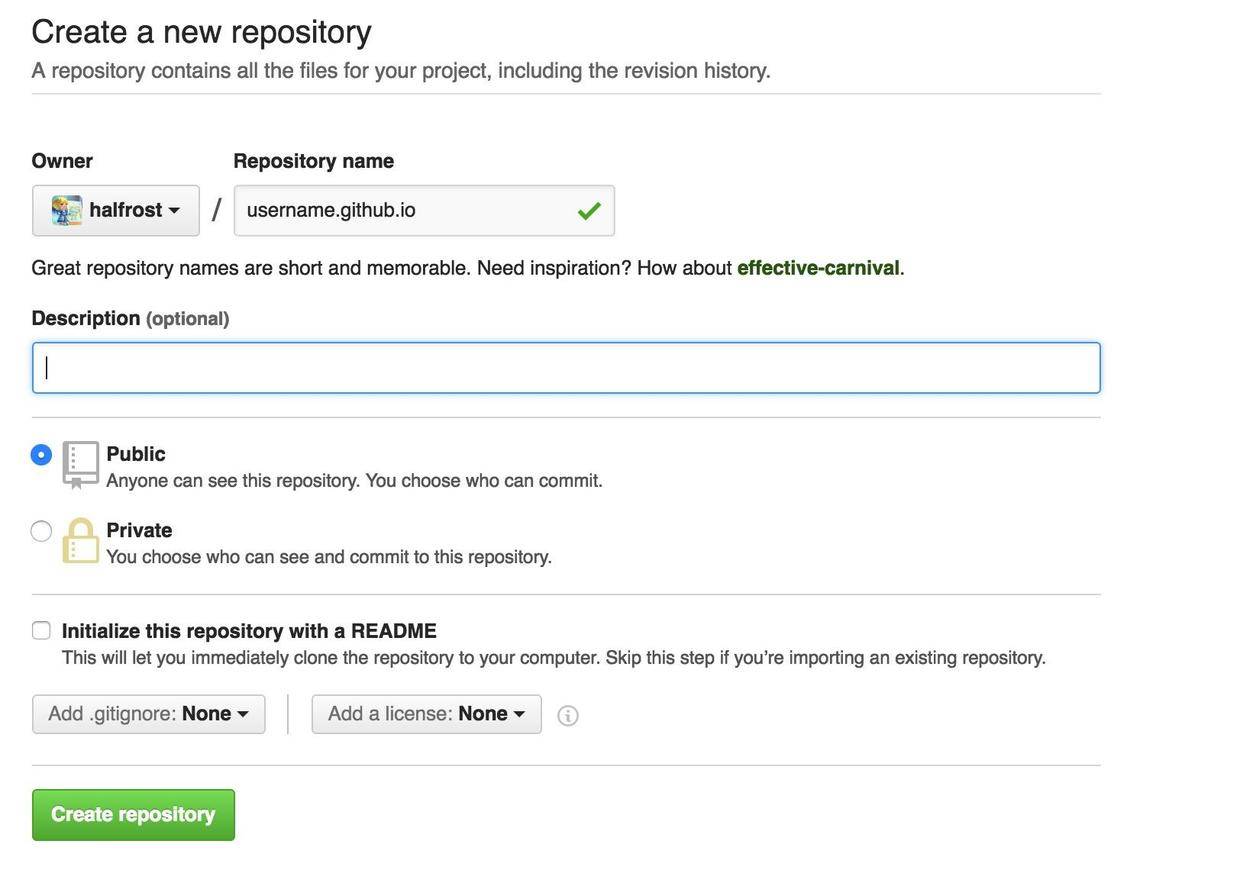
2. 配置我们的仓库
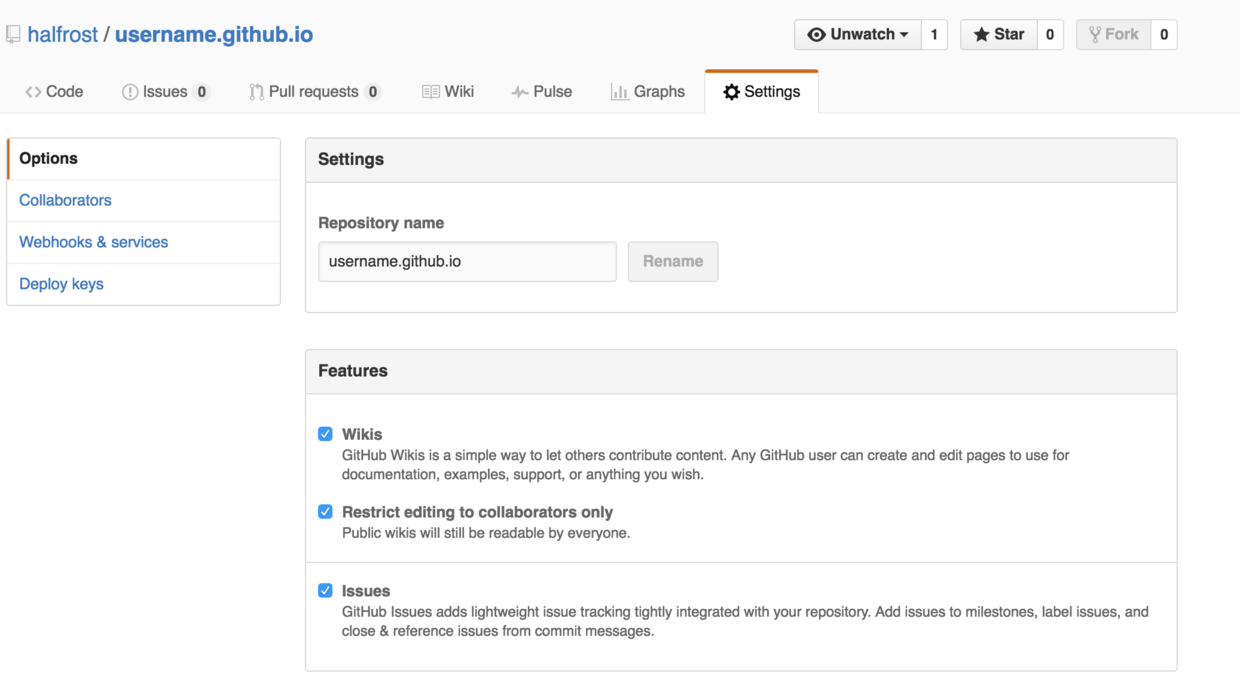
在Settings里面找到Github Pages
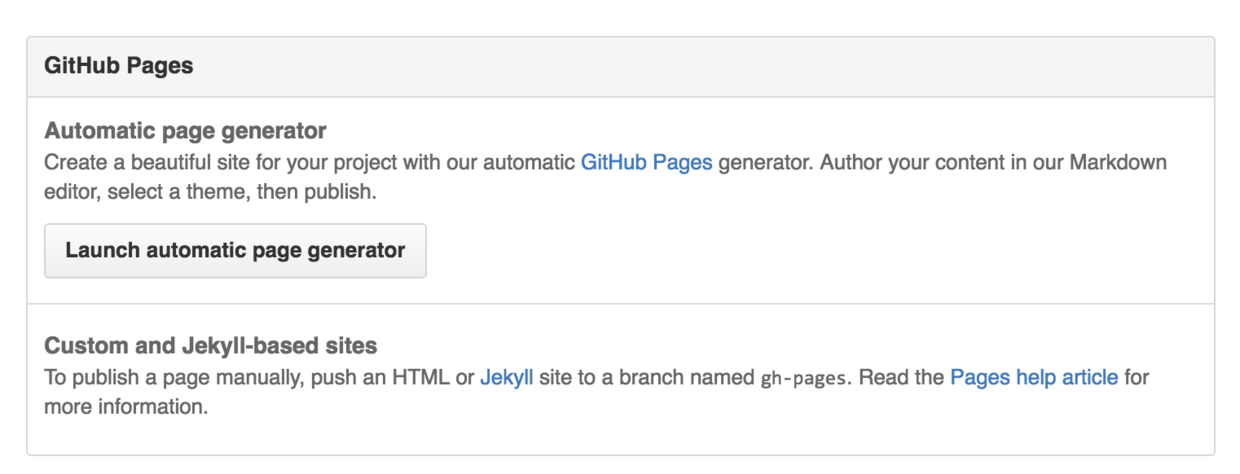
选择Launch automatic page generator
接下来的界面就直接选择Continue to layouts
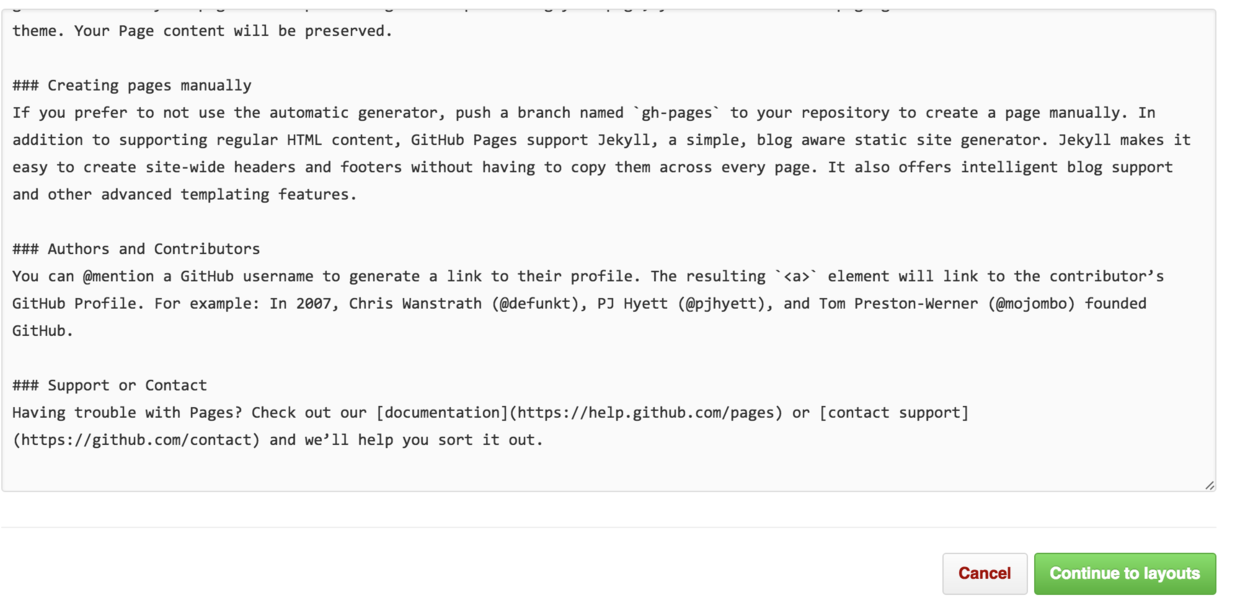
到了这个界面就随便选择一个模板,点击Publish Page即可
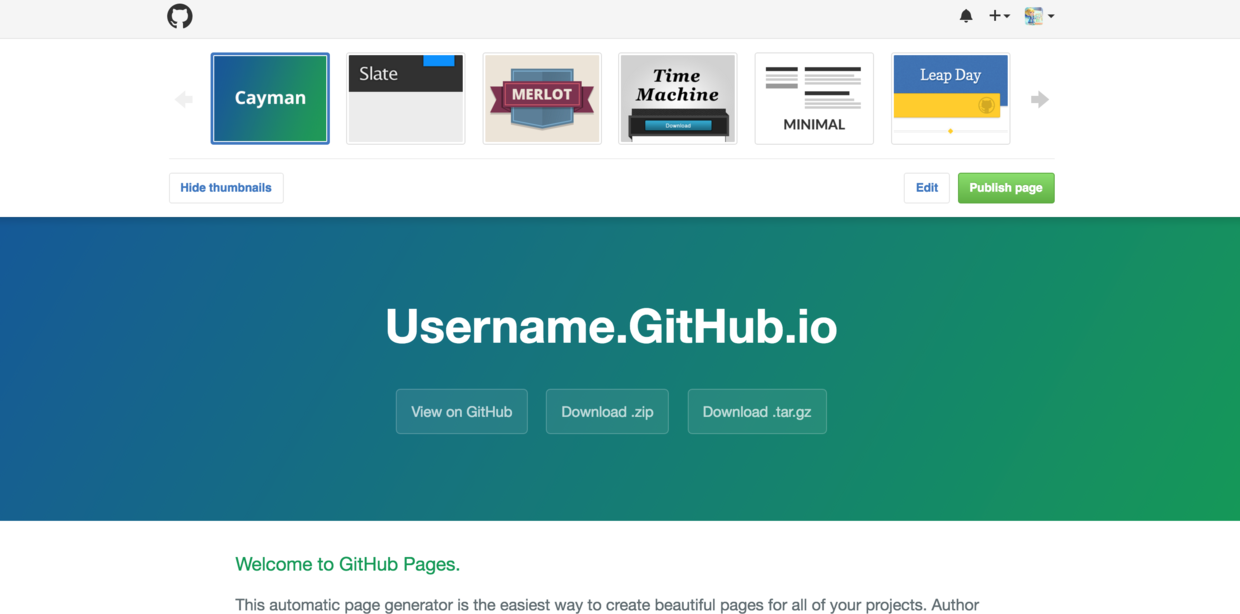
这里就生成了一个静态网页了,直接访问刚刚的设置的地址https://halfrost.com/username.github.io/,这个地址,就可以访问到了。
接下来我们要做的就是把我们的Jekyll生成的blog部署到Github Pages上去即可
3.部署blog
我们先把刚刚新建的仓库git clone到本地,然后cd 到仓库的目录下,执行jekyll serve -B
cd username.github.com
jekyll serve -B
注意,启动前确保其他目录下没有jekyll服务,可以ps aux|grep jekyll 查看进程,有的话,用kill -9 进程号 杀掉其他进程。
现在我们打开http://localhost:4000,即可看见我们在Github上创建的主页,理论上和https://username.com/username.github.io/ 访问的应该是一模一样的。
接着我们把我们自己做好的blog目录整个都拷贝到这个仓库文件夹中,当然,这个仓库之前的文件可以删除了,只留下README即可。把整个文件都push到github上去
git add --all #添加到暂存区
git commit -m "提交jekyll默认页面" #提交到本地仓库
git push origin master #线上的站点是部署在master下面的
注意,在提交前,请确保_config.yml文件里面下面是这样配置的,因为这个是Github Pages的规定,如果选择了其他的模式,会立即收到编译警告的邮件提醒的。
highlighter: rouge
markdown: kramdown
等待大概1-2分钟之后,再次刷新username.github.io,就能看到我们的blog了。
四.申请个人域名
现在很多地方都支持个性化域名,比如新浪微博,就可以自己申请一个个性域名,那么以后只要访问weibo.com/你的名字,这个网址就可以直达你的主页。同理,我们也希望有一个名字直达我们的博客首页,那么我们就需要先买一个域名。一般国内用的比较多的应该就是万网,国外的就是Go Daddy。选择一个你喜欢的用户名,如果没有人先买下那个域名,那就可以恭喜你了,可以去买下来了。
买好域名以后,就是配置的问题了。
- 我们要绑定的话需要在username.github.com目录下增加一个CNAME文件。 在里面添加你的域名,假设为example.com,然后推送CNAME文件到远程仓库:
git add CNAME
git push origin master
2.到域名服务商增加你的CNAME记录。 添加两条记录,@和www的主机记录,记录类型为CNAME类型,CNAME表示别名记录,该记录可以将多个名字映射到同一台计算机。 记录值请写username.github.io.,值得注意的是io 后面还有一个圆点,切记。
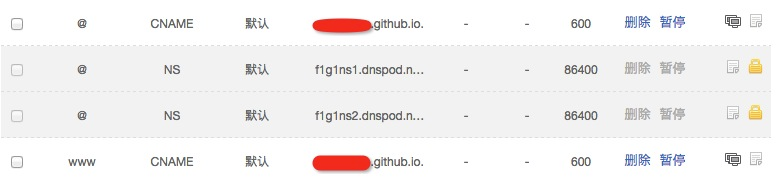
注意,当添加@的记录的时候,很可能会提示冲突了,和MX那条冲突了,这里我就直接删除了MX的@规则。想知道原因,其实可以看这个链接,http://cn.v2ex.com/t/204489 。结论还是自己删除MX的@吧。
如果是国内的域名,解析会很快,一般10分钟之内就能解析完成。我们就可以直接通过访问我们买的个性域名访问到我们的博客了。
五.给博客增加访客评论功能
一般静态博客添加访客评论功能都是用disqus来集成的。一般都是放在博客的一篇文章的最后,当然这个排版就看你自己怎么设计的了。我这里就贴一下我集成disqus的代码。大家估计都类似。
<section class="post-comments">
{% if site.comment.disqus %}
<div id="disqus_thread"></div>
<script>
var disqus_config = function () {
this.page.url = "{{ page.url | prepend: site.baseurl | prepend: site.url }}";
this.page.identifier = "{{ page.url }}";
};
var disqus_shortname = '{{ site.comment.disqus }}';
(function() { // DON'T EDIT BELOW THIS LINE
var d = document, s = d.createElement('script');
s.src = '//' + disqus_shortname + '.disqus.com/embed.js';
s.setAttribute('data-timestamp', +new Date());
(d.head || d.body).appendChild(s);
})();
</script>
<noscript>要查看<a href="http://disqus.com/?ref_noscript"> Disqus </a>评论,请启用 JavaScript</noscript>
{% elsif site.comment.duoshuo %}
<div class="ds-thread" data-thread-key="{{ page.url }}" data-title="{{ page.title }}" data-url="{{ page.url | prepend: site.baseurl | prepend: site.url }}"></div>
<script type="text/javascript">
var duoshuoQuery = {short_name:"{{ site.comment.duoshuo }}"};
(function() {
var ds = document.createElement('script');
ds.type = 'text/javascript';ds.async = true;
ds.src = (document.location.protocol == 'https:' ? 'https:' : 'http:') + '//static.duoshuo.com/embed.js';
ds.charset = 'UTF-8';
(document.getElementsByTagName('head')[0] || document.getElementsByTagName('body')[0]).appendChild(ds);
})();
</script>
{% endif %}
</section>
六.申请"小绿锁"HTTPS
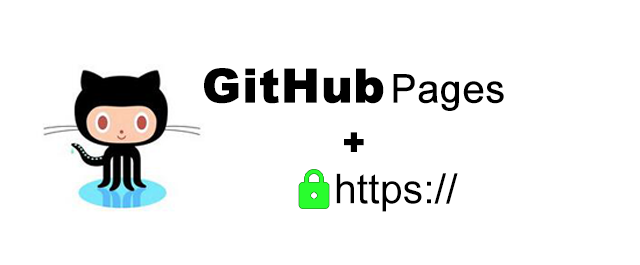
要想使用HTTPS开头,目前就2种做法,一是申请HTTPS证书,免费的就用Let’s Encrypt 提供的免费 SSL 证书,二是使用kloudsec提供的服务。申请SSL证书的做法我就不说了,我来说说第二种使用kloudsec提供的服务的做法。
实现原理
看 Kloudsec 的文档里描述的 HOW DOES IT WORK?,它提供的服务处于我们的网站服务器和我们的网站访问者之间,其原理是缓存了我们服务器上的页面,所以实际用户建立的 HTTPS 连接是用户的浏览器与 Kloudsec 之间的。
首先注册Kloudsec的账户,填写邮箱和密码,接下来会让你填写仓库的地址和域名,它会检测仓库是否存在。然后最后是激活 Kloudsec 账号并登录。
然后最关键的一步来了,就是要设置域名解析规则。
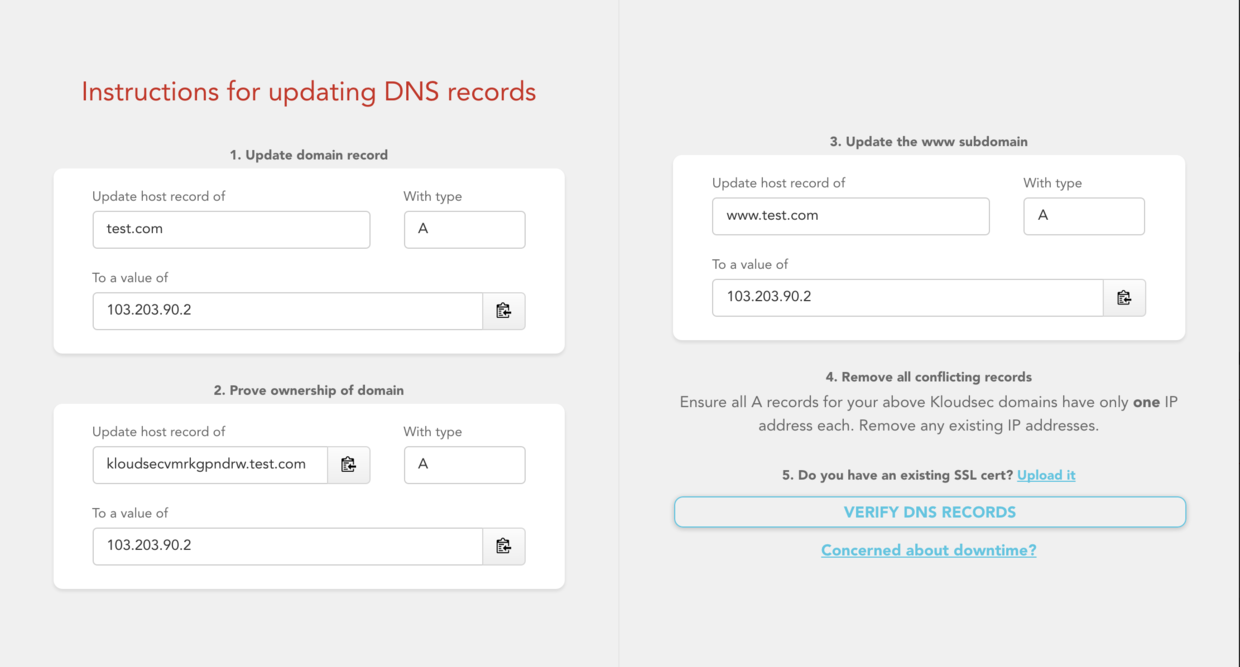
按照上面给的,要设置3个A的解析规则。设置完成之后点击Verify DNS records,如果通过,那么就可以接下来的设置了。
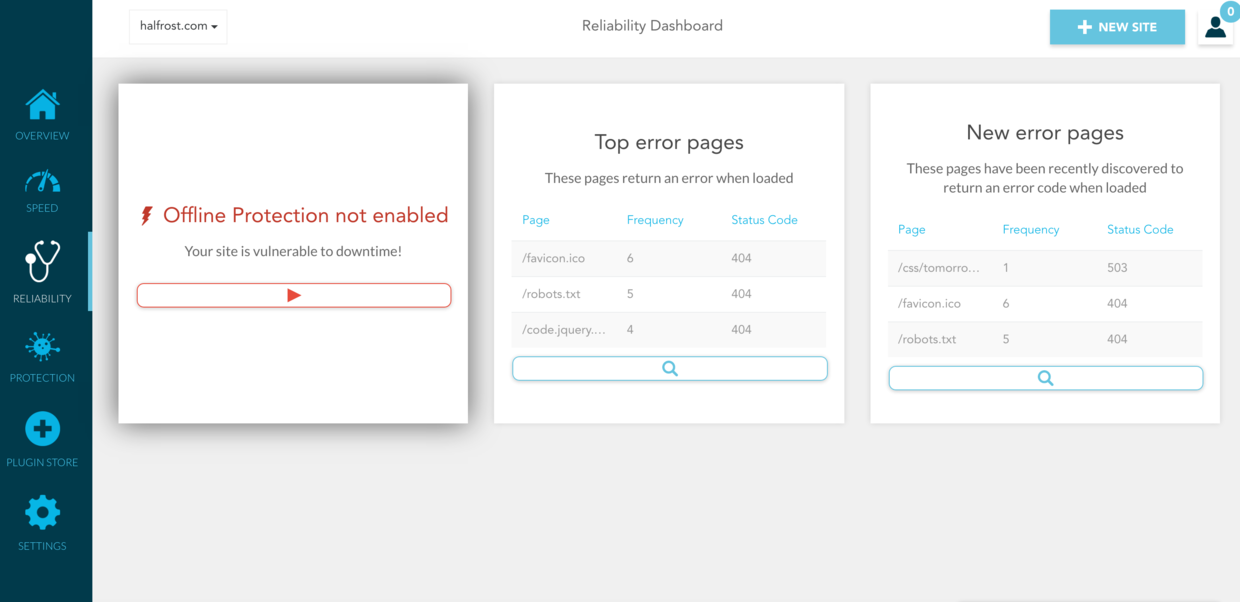
这里会有一些免费和付费的服务,大家看自己需要选取。
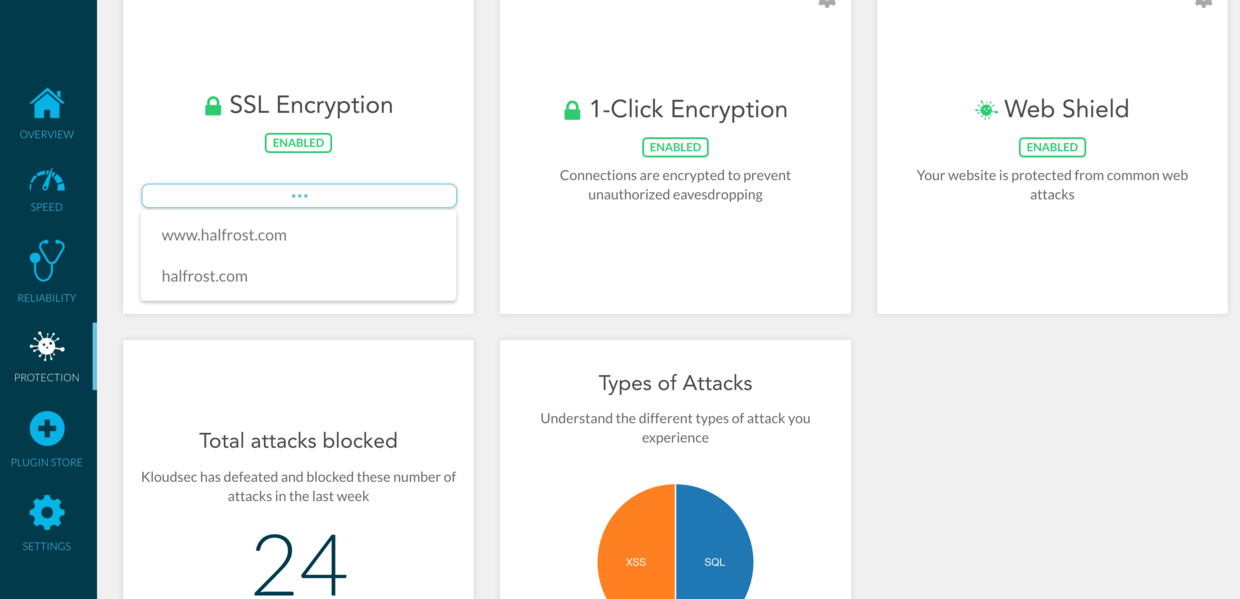
这里的SSL Encryption要选上,打开会有如下的设置。
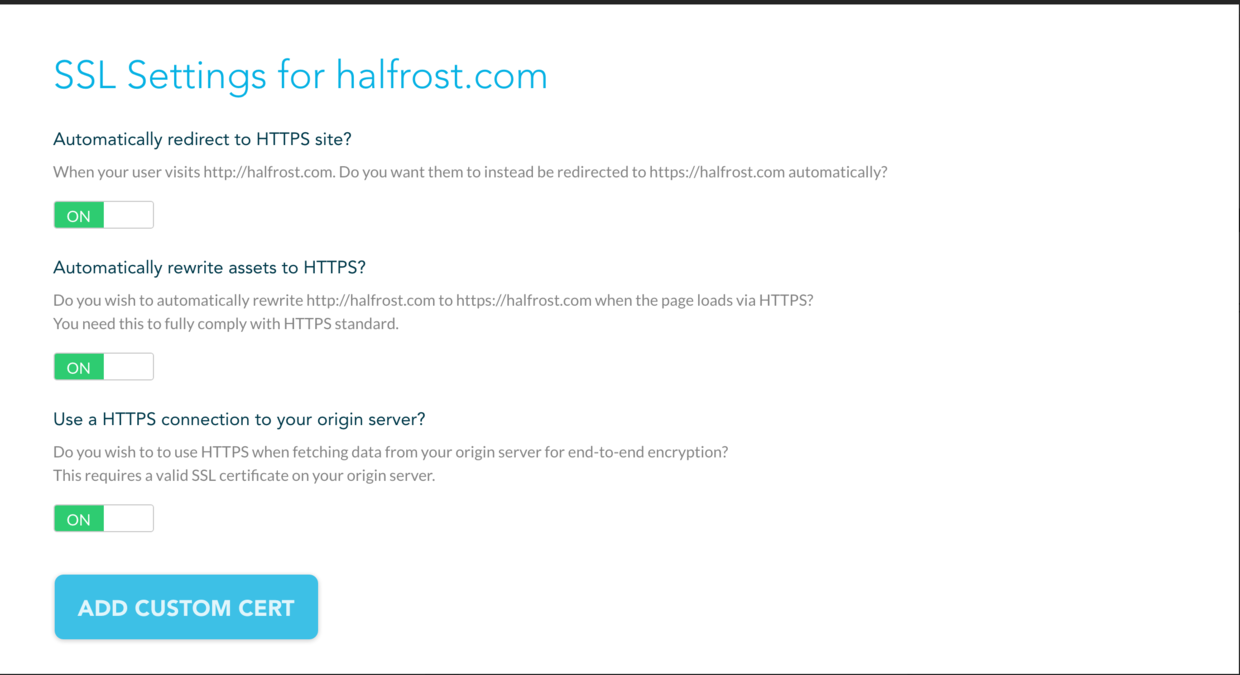
这里如果不上传自己的SSL,就会用它帮你生成免费的SSL证书。如果要用自己的,点击ADD CUSTOM CERT按钮上传SSL证书。
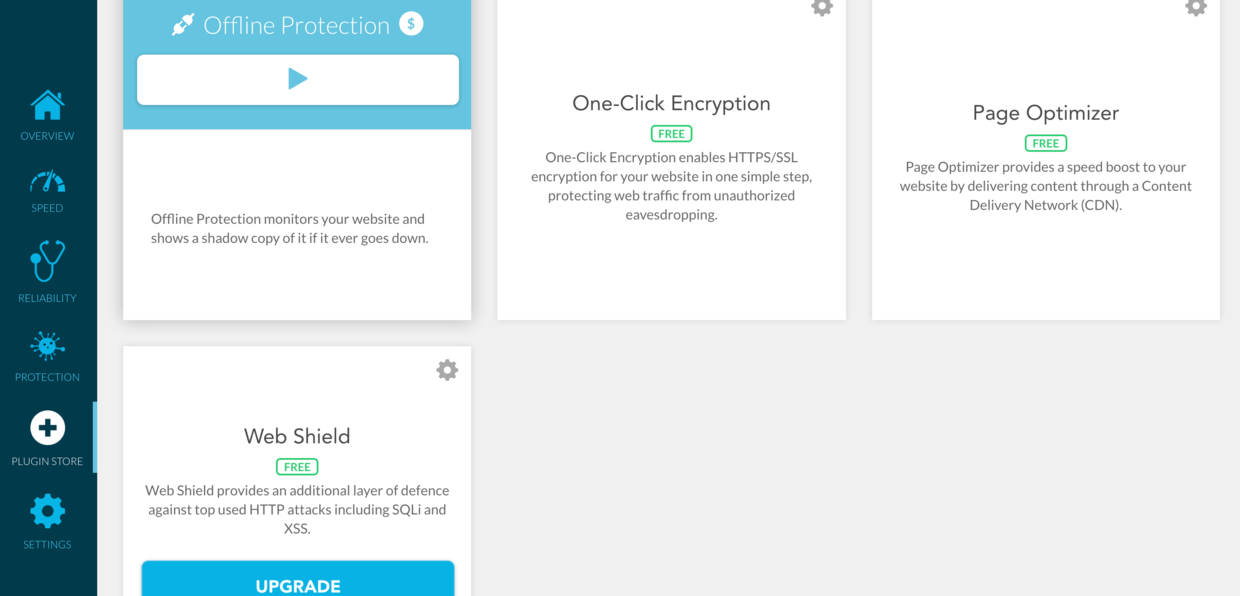
这里是一些插件。看自己需不需要。
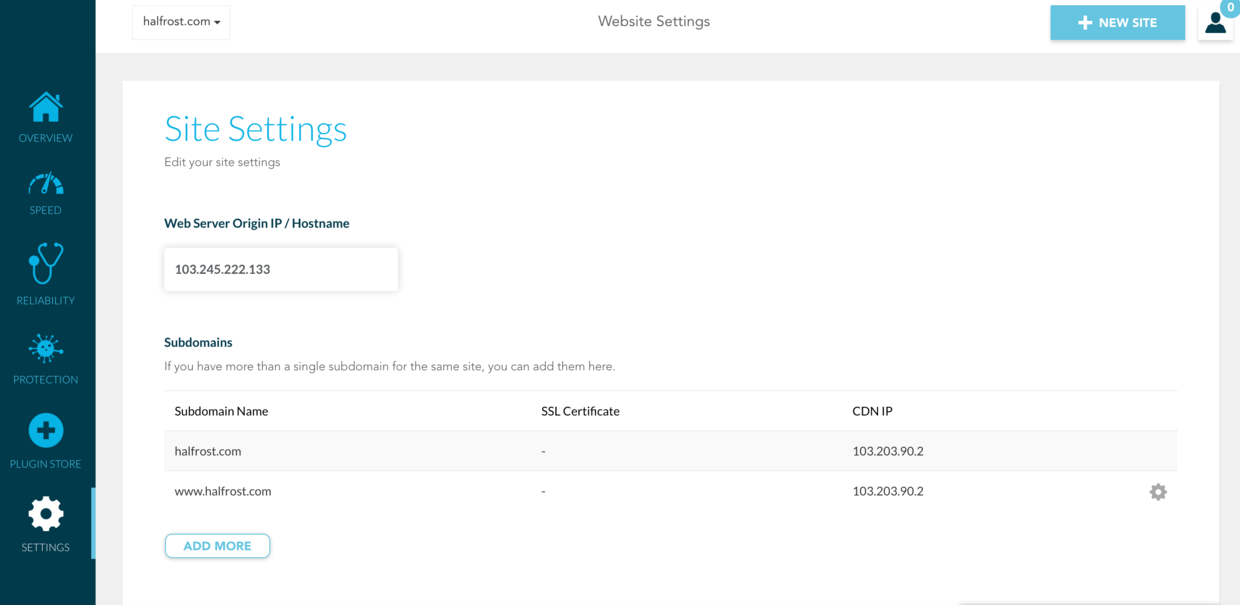
最后,SETTING里面加上这个IP地址。这个IP是GitHub Pages 的可用 IP地址。
使用 Kloudsec 的好处
- 摆脱了证书不可信存在安全风险的不友好提示。
- 配置方便,一劳永逸。
- 访问速度并未受影响
- 小绿锁看着舒心
后来又发现了第三种方法能用HTTPS访问博客的方法: 使用 GitLab 提供的 Pages 服务,那它直接支持添加自定义域名的 SSL 证书,可以配合免费申请的 SSL 证书一起使用。详情可见 零成本打造安全博客的简单办法。
七.日后维护
至此,个人博客也绑定好域名成功上线了。以后的维护工作其实并没有多少。
1. 本地编辑文章:
用markdown工具,先写好博文,注意,每篇博文前面题头都要带下面这些格式。
---
layout: post
title: 如何快速给自己搭建一个温馨的"家"——用Jekyll生成静态博客
author: 一缕殇流化隐半边冰霜
date: 2016.06.21 01:57:32 +0800
categories: Blog
tag: Blog
---
文章写完之后,通过jekyll build生成页面,jekyll serve -B 通过本地localhost:4000查看文章。
2. 发布线上博客
本地确认文章无误,可以通过git add,git commit,git push 等git命令推送文章到Github Pages服务器就可以啦。过1,2分钟,访问自己的域名就可以看到新的博文啦!
结尾
关于静态博客的搭建就到这里了,如果大家还有什么不清楚了,请直接给我留言就好。静态博客还有一个hexo,也是很优秀的静态博客,如果大家有兴趣,想折腾的,也可以去试试它。唐巧就是用这个搭建博客的。当然也有动态博客,ghost搭建的,搭建动态博客就需要自己买一个服务器,然后去安装node.js环境,日后的维护也都需要自己一个人去完成。有兴趣的同学一样可以去试试!
